4 meilleurs convertisseurs MP4 vers SWF pour convertir MP4 en SWF avec une haute qualité
Lorsque vous partagez des vidéos MP4 sur votre site Web ou sur des sites de médias sociaux, vous devez avoir un instantané attrayant. Bien sûr, vous pouvez également convertir des fichiers MP4 en fichiers SWF, qui peuvent être lus automatiquement. Apprenez-en plus sur les 4 convertisseurs MP4 vers SWF gratuits et choisissez celui de votre choix en fonction de vos besoins.

Partie 1: 4 meilleures méthodes pour convertir MP4 en SWF
Top 1: Convertir MP4 en SWF via FVC Free Online Video Converter
Convertisseur vidéo en ligne gratuit FVC est un convertisseur MP4 vers SWF polyvalent pour convertir facilement n'importe quel format vidéo / audio populaire en SWF. De plus, il vous permet d'éditer le débit binaire vidéo, l'échantillon, la fréquence d'images et la résolution en fonction de vos besoins.
- 1. Interface utilisateur simple pour convertir des fichiers MP4 en SWF en ligne en quelques clics.
- 2. Ajustez le débit binaire vidéo, la fréquence d'échantillonnage, la fréquence d'images, la résolution, le volume et plus encore.
- 3. Prise en charge de la conversion de la plupart des vidéos grand public avec la qualité d'origine.
- 4. Convertissez MP4 en SWF sans limitation de taille, filigrane ou enregistrement.
Étape 1. Accédez au convertisseur MP4 en SWF en ligne, vous pouvez cliquer sur le Ajouter des fichiers à convertir bouton. Si c'est la première fois que vous convertissez les fichiers MP4, vous devez télécharger au préalable le lanceur de téléchargement de vidéos.

Étape 2. Après cela, vous pouvez sélectionner la vidéo MP4 souhaitée que vous souhaitez convertir à partir de votre ordinateur. De plus, vous pouvez également cliquer sur le Ajouter le fichier bouton pour charger plus de fichiers MP4 pour la conversion par lots.

Étape 3. Choisissez le SWF ou FLV comme format de sortie à partir du bas. Vous pouvez également cliquer sur le Équipement icône pour ajuster l'encodeur vidéo, la fréquence d'images, le débit vidéo, la fréquence d'échantillonnage et plus de paramètres.

Étape 4. Après cela, vous pouvez cliquer sur le Convertir pour convertir MP4 en SWF sur votre ordinateur. Il vous permet de convertir plusieurs MP4 au format vidéo souhaité dans un processus par lots. (Voir comment convertir SWF en MP4)
Top 2: Transcoder MP4 en SWF avec Convertio
Convertio est un autre convertisseur MP4 en SWF en ligne qui prend en charge plus de 45 formats de fichiers. Il vous permet de charger les fichiers MP4 à partir de différentes sources, telles que le disque dur, Dropbox, Google Drive et bien d'autres. Vous pouvez également modifier les paramètres des vidéos de sortie.
1. Fournissez une variété de méthodes pour ajouter les fichiers MP4, comme le disque dur, le cloud, etc.
2. Prend en charge plus de 200 formats, y compris MP4, SWF, audio et plus.
3. Envoyez des e-mails pour vous avertir lorsque la conversion MP4 en SWF est terminée.
4. Ajustez la qualité vidéo, la fréquence d'images, le CBR, le codec audio et bien d'autres.
Étape 1. Dirigez-vous vers Convertio sur n'importe quel navigateur, vous pouvez choisir l'option MP4 comme format d'entrée et le SWF comme format de sortie. Ensuite, vous pouvez choisir les vidéos MP4 à partir du disque dur de votre ordinateur, Google Drive et Dropbox.
Étape 2. Si vous devez ajuster les paramètres vidéo, vous pouvez cliquer sur le Avancée option pour modifier la fréquence d'images, CBR, VBR, codec audio, volume audio et plus d'autres paramètres pour convertir MP4 en SWF comme vous le souhaitez.
Étape 3. Après cela, vous pouvez cliquer sur le Convertir pour transformer la vidéo chargée au format SWF. Le processus de conversion prend un certain temps. Vous pouvez cliquer sur le Télécharger pour enregistrer le fichier SWF.
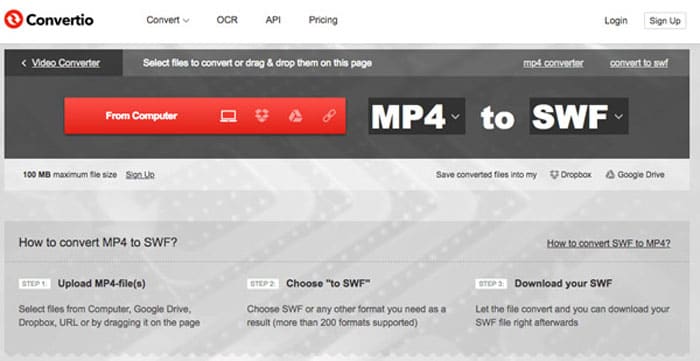
Top 3: Passer de MP4 à SWF via CloudConvert
CloudConvert vous permet de convertir la plupart des formats de fichiers, tels que MP4, SWF, WebM, AVI et bien d'autres. De plus, vous pouvez également utiliser les options du convertisseur MP4 vers SWF pour contrôler facilement la résolution vidéo, la qualité vidéo et la taille du fichier.
1. Prend en charge plus de 200 formats de fichiers, tels que l'audio, la vidéo, le document, etc.
2. Ne vous inquiétez pas de la sécurité des données lors de la conversion des fichiers.
3. Réglage ajusté, qualité vidéo et de nombreuses autres options selon vos besoins.
4. Fournissez des API avancées qui permettent des intégrations personnalisées avec votre application.
Étape 1. Accédez à CloudConvert et choisissez le MP4 comme format d'entrée et SWF comme format de sortie. Bien sûr, vous pouvez également entrer le lien suivant vers la navigation https://cloudconvert.com/mp4-to-swf.
Étape 2. Clique le Choisir le dossier , vous pouvez choisir le fichier MP4 à partir de votre ordinateur, URL, Google Drive, Dropbox et même OneDrive. Vous pouvez cliquer sur le Ajouter plus de fichiers pour charger les vidéos.
Étape 3. Il vous permet également de modifier les paramètres vidéo et audio. Après cela, vous pouvez simplement cliquer sur le Convertir bouton pour convertir les fichiers MP4 en vidéo SWF selon vos besoins.
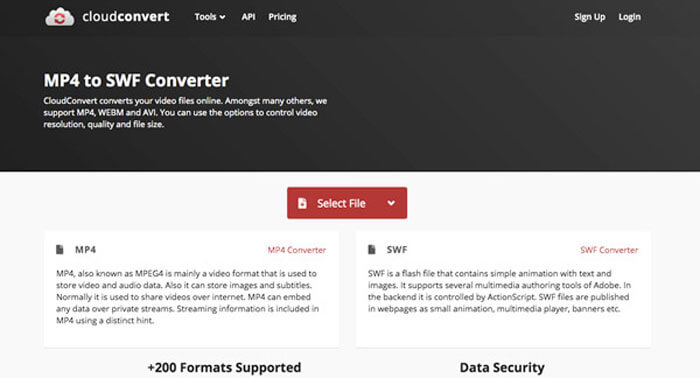
Top 4: Transformez MP4 en SWF avec XMedia Recode
XMedia Recode est un convertisseur Windows MP4 vers SWF gratuit pour convertir plusieurs vidéos MP4 au format SWF avec un processus par lots. Il vous permet également d'éditer les vidéos avec plusieurs fonctionnalités avancées, telles que Box Blur, Color Curves, Denoise et plus encore.
1. Prend en charge beaucoup plus de formats vidéo d'entrée et de sortie pour la conversion.
2. Fournissez un outil de calcul du débit binaire pour personnaliser les fichiers SWF de sortie.
3. Fonctions d'édition vidéo avancées pour supprimer le bruit, retourner, corriger les couleurs, etc.
4. Ajustez la fréquence d'images, le mode couleur, le débit binaire, la longueur du GOP et d'autres paramètres.
Étape 1. Une fois que vous avez lancé le programme, vous pouvez cliquer sur le Fichier ouvert pour ajouter toutes les vidéos MP4 que vous souhaitez convertir en SWF. Ensuite, définissez le format de sortie sur SWF à partir du Format languette.
Étape 2. Lorsque vous souhaitez modifier les vidéos, vous pouvez accéder à Filtres et utilisez diverses options d'édition disponibles. Pour personnaliser les fichiers SWF de sortie, vous pouvez accéder à Vidéo et audio onglet et configurer les configurations respectives.
Étape 3. Après cela, vous pouvez cliquer sur le Encoder pour démarrer la conversion MP4 vers SWF. Le transcodage du MP4 au format vidéo souhaité prend un court laps de temps.
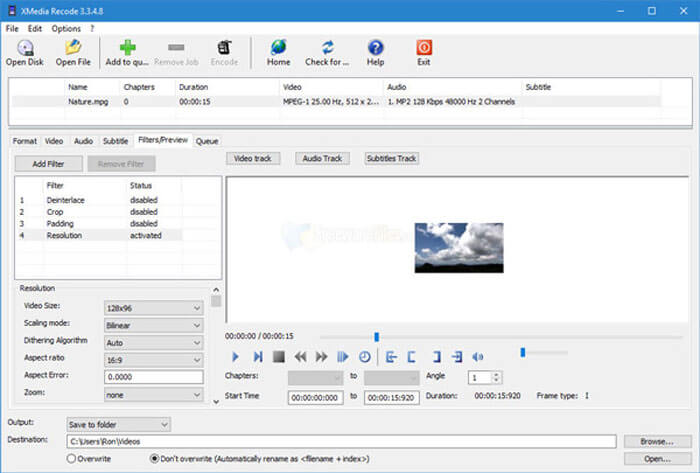
Partie 2: FAQ sur la conversion de MP4 en SWF
1. Qu'est-ce que le format de fichier SWF?
Le fichier SWF est un format de fichier Adobe Flash développé par les systèmes Macromedia et Adobe. Il est également connu sous le nom de ShockWave Flash, mais a été modifié ultérieurement sous le nom de Small Web Format. Lorsque vous convertissez directement MP4 en SWF, il se peut qu'il ne contienne pas les animations ou les applets d'interactivité et de fonction.
2. SWF VS MP4, quelles sont les différences?
SWF et MP4 sont les formats vidéo populaires pour les sites de streaming en ligne. Mais les appareils mobiles, tels que l'iPhone et l'iPad, ne prennent pas en charge les fichiers SWF. Le seul avantage de la conversion MP4 en SWF est que le format vidéo peut mieux interagir avec votre public.
3. Est-il possible de convertir MP4 en SWF avec VLC Media Player?
Non. VLC Media Player est un convertisseur vidéo polyvalent qui vous permet de convertir SWF en MP4, mais il ne prend pas en charge le SWF comme format de sortie. Bien sûr, vous pouvez utiliser certains plugins pour convertir facilement MP4 en SWF, ou choisir l'alternative en ligne à la place.
Conclusion
Lorsque vous souhaitez convertir MP4 en SWF, vous pouvez en savoir plus sur les 5 meilleurs convertisseurs MP4 en SWF gratuits dans l'article. Si vous avez besoin de convertir plusieurs fichiers MP4 en ligne sans limitation, FVC Free Online Video Converter devrait être le choix initial que vous devez prendre en considération.



 Video Converter Ultimate
Video Converter Ultimate Enregistreur d'écran
Enregistreur d'écran


